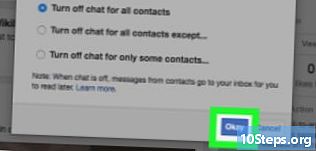सामग्री
- पायऱ्या
- भाग 1 आपले डोमेन नाव नोंदवा
- भाग २ सशुल्क गृहनिर्माण खाते
- जेव्हा आपल्या वेब होस्टला वेब इंटरफेस नसतो तेव्हा आउटलुक वापरणे
- भाग 3 विनामूल्य होस्टिंग खाते खाती
आपल्या स्वतःचे डोमेन नाव (किंवा URL) en.com असलेला एक डोमेन पत्ता तयार करणे आपल्या ग्राहकांना व्यावसायिकता आणि टिकाऊपणाची भावना देण्याचा एक चांगला मार्ग आहे. जरी जीमेल आणि आउटलुक वापरणे स्वारस्यपूर्ण आहे, तरीही आपल्या डोमेन नावानंतर आपल्या पत्त्याचे "@" चिन्ह आपल्याला व्यवसाय क्षेत्रात विशिष्ट महत्त्व देते. आपल्या खाजगी डोमेन नावावर आपले खाते असलेले लोक पाहणारे लोक आपल्या व्यवसायाचा गंभीरपणे विचार करतात. आपल्या स्वतःच्या डोमेन नावाचा पत्ता तयार करण्यात मदत करण्यासाठी येथे काही टिपा आहेत.
पायऱ्या
भाग 1 आपले डोमेन नाव नोंदवा
- लागू असलेल्या डोमेन नावे सक्रियपणे शोधा. हा आपल्या पत्त्याचा भाग आहे जो "@" चिन्हाचे अनुसरण करतो आणि आपल्या क्रियाकलापांचे प्रतिनिधीत्व करतो.
- आपल्याशी संबंधित असलेल्या शब्दांबद्दल किंवा आपल्या क्रियाकलापांचा एक भाग विचार करा. उदाहरणार्थ, जर आपल्या कंपनीचे नाव "एंजल्स हवाईयन शर्ट" असेल तर, "एंजेलवॉईआइएनटी डॉट कॉम" किंवा "हवाईशर्ट्स डॉट कॉम" सारखे डोमेन नाव निवडा.
- सर्जनशील व्हा, परंतु काही मर्यादा देखील लावा. आपल्या डोमेनचे नाव आकर्षक आणि सहज लक्षात ठेवण्यासाठी पुरेसे लहान असणे आवश्यक आहे जेणेकरून आपण आपल्यास सहज लक्षात आणि संपर्क साधू शकाल.
- उदाहरणार्थ, "एंजेलक्वाहावाइअनटशर्ट्स डॉट कॉम" सारख्या लांब डोमेन नावाऐवजी "एंजेलिकहाईयनटी डॉट कॉम" सारखेच समान, परंतु लहान काहीतरी वापरा.
- आपल्या आवडत्या डोमेन नावासाठी अनेक पर्यायांचा विचार करा. बहुतेकदा असे घडते की आपल्यासारख्या आणि कमी समान वस्तू विकणार्या कंपन्यांनी आधी आपल्याकडे असलेली एक निवडली आहे. हे टाळण्यासाठी, स्मार्ट वर्ड गेम्ससह आपले डोमेन नाव सानुकूलित करा. हे केवळ ते अधिक संस्मरणीय बनवित नाही तर नोंदणी प्रक्रियेदरम्यान आपल्या शक्यता वाढवते.
- उदाहरणार्थ, आपला व्यवसाय "स्वर्गातील पाय" असल्यास आणि आपण पेस्ट्री विकल्यास "ungoûtdeparadis.com" यासारखे डोमेन नाव वापरा. "
-
वेब होस्टिंग साइटवर आपले डोमेन नाव नोंदवा आणि खरेदी करा. आपण एक विनामूल्य सेवा वापरत असल्यास आपल्या स्वतःसाठी या खात्यासाठी आपल्यास काहीच द्यावे लागणार नाही, परंतु डोमेन नाव नोंदणी केल्यास अद्याप शुल्क आकारले जाईल.- GoDaddy.com, Register.com आणि eNom.com या नामांकित वेब होस्टिंग सेवांपैकी एक आहे. ते सर्व आयसीएएनएन डेटाबेस वापरतात ज्यांची भूमिका वेबवर सर्व विद्यमान डोमेन नावे मागोवा ठेवणे आहे. ते सर्व आपल्याला समान माहिती देण्यास सक्षम असणे आवश्यक आहे, जसे की इतर राष्ट्रीयत्व संपुष्टात समान नावाची उपलब्धता आणि / किंवा रूप.
-
सशुल्क होस्टिंग सेवांचे फायदे आणि तोटे विचारात घ्या आणि त्यांची तुलना करा आणि जे विनामूल्य आहेत.- सशुल्क होस्टिंग सेवा बर्याचदा आपल्या क्षेत्रावर नियंत्रण ठेवण्यासाठी अधिक शक्यता देतात. उदाहरणार्थ, आपण एकाधिक पत्ते तयार करू शकता आणि थेट होस्टिंग वेबसाइटवर आपला पत्रव्यवहार वाचू शकता. आपण स्वयंचलित प्रतिसाद ऑटोमॅटा (स्वयंचलित प्रतिसाद), उपनावे आणि अगदी मेलिंग याद्या देखील अंमलात आणण्यास सक्षम असाल.
- सशुल्क होस्टिंगचा आणखी एक फायदा म्हणजे नंतरच्या तारखेला वेबसाइट जोडण्याची शक्यता ही आहे जरी या क्षणी आपण केवळ आपल्या संपर्कांचा तपशील असलेली साधी मेलबॉक्स म्हणून वापरली असेल तर.
- विनामूल्य होस्टिंग केवळ वॉलेटसाठीच अधिक आनंददायक नसते, परंतु हे देय होस्टिंगपेक्षा देखील वापरण्यास सुलभ होते.
भाग २ सशुल्क गृहनिर्माण खाते
-
होस्टिंग साइटवर सेवा प्रदान करण्यासाठी भिन्न पर्याय पहा. टेलिफोन किंवा केबल टीव्ही सेवा विकत घेण्यासारखीच, अधिक विशिष्ट सेवा पॅकेजेस आहेत जी आपल्या प्राधान्यांसह आणि बजेटशी जुळतात.- उदाहरणार्थ, GoDaddy विशेषत: छोट्या व्यवसायांसाठी तयार केलेल्या सेवा पॅकेजेस ऑफर करते आणि 5 री खाती वापरण्यास परवानगी देते. हे समाधान "बिझिनेस प्लस" सारख्या उच्च-अंत सर्व्हिस पॅकेजपेक्षा अधिक किफायतशीर असेल जे आपल्याला अधिक संधी आणि अधिक संचय क्षमता देते आणि आपल्याला अधिक व्यवसाय खाती चालविण्यास परवानगी देते.
-
वेबसाइट होस्टिंग खाते खरेदी करा. ही देय सेवा आहे ज्यामध्ये उत्पन्न खात्यांचा वापर समाविष्ट आहे. आपण GoDaddy, वापरकर्तामेल, Fus किंवा EasyDNS च्या साइटवर त्याच प्रकारे करू शकता.- बिलिंगसाठी आपली माहिती तयार करा. आपण आपल्या खात्यात लॉग इन करण्यापूर्वी आपल्याला माहितीचे अनेक प्रकार पूर्ण करण्यास सांगितले जाईल.
- आपण खाते विकत घेण्यापूर्वी, आपण सेवा प्रदात्यास आपल्यास महत्त्वपूर्ण वाटणार्या माहितीबद्दल विचारू शकता. आपण किती खाती तयार करू शकाल किंवा तांत्रिक सहाय्य दिवसाचे 24 तास कार्य करते की नाही ते विचारा हे आपल्या व्यवसायाच्या सुरळीत चालण्यासाठी महत्वाचे मुद्दे आहेत.
-
होस्टिंग वेबसाइटवर आपल्या खात्यात लॉग इन करा. कंट्रोल पॅनल वर क्लिक करा. आपण जिथे हा पत्ता तयार करू शकाल तिथेच.- कंट्रोल पॅनेलकडे बरीच शीर्षके असू शकतात परंतु "नियंत्रण" किंवा "खाते" सारख्या शब्दांसह काहीतरी शोधा. आपण निवडलेल्या प्रदात्यानुसार याला "खाते व्यवस्थापन", "नियंत्रण पॅनेल" किंवा "खाते सेटिंग्ज" इ. म्हटले जाऊ शकते. कंट्रोल पॅनेलमधून नॅव्हिगेट करताना, "री" किंवा "" हा शब्द असलेला पर्याय शोधा, ज्यावर "री युजर", "मेल अकाउंट्स" इत्यादी म्हणून विविध प्रकारे लेबल दिले जाऊ शकतात. हा पर्याय क्लिक करा आणि आपला पत्ता तयार करण्यासाठी आपल्याला दिलेल्या दिशानिर्देशांचे अनुसरण करा.
- यूआरएल तयार करण्याची प्रक्रिया जीमेल किंवा याहू सारख्या सार्वजनिक साइटवर आपल्याला खाते तयार करण्यास अनुमती देते त्या अगदी जवळ आहे. जेव्हा अनुप्रयोग आपल्याला विचारेल तेव्हा फक्त आपली खरी नावे आणि नावे आणि आपला संकेतशब्द प्रविष्ट करा.
-
आपल्या खात्यासाठी आपल्याला आवश्यक असलेली जागा दर्शवा. जीमेल किंवा याहू सारख्या सार्वजनिक साइट स्वयंचलितपणे पूर्वनिर्धारित जागा वाटप करतात, परंतु आपल्या खाजगी डोमेनची स्टोरेज क्षमता आपल्याला विकल्या गेलेल्या सेवांच्या पॅकेजवर अवलंबून असेल.
- # आपण GoDaddy बिझिनेस कोअर होस्टिंग पॅकेज विकत घेतल्यास, आपली स्टोरेज क्षमता एकूण 10 जीबीपुरती मर्यादित असेल. The च्या संचयनासाठी आपल्याला समर्पित करण्याची जागा आपल्याला स्वत: ला द्यावी लागेल.
-
होस्टिंग साइटवरून आपल्या साइटवर प्रवेश करा. आपण GoDaddy निवडल्यास, आपण आपल्या प्रदात्याच्या साइट (वेबमेल) चे समाकलित इंटरफेस वापरण्यास सक्षम असाल आणि ज्याचा वापर खरेदी केलेल्या सेवेमध्ये समाविष्ट असेल.
जेव्हा आपल्या वेब होस्टला वेब इंटरफेस नसतो तेव्हा आउटलुक वापरणे
-
आपल्या होस्टिंग साइटमध्ये एकात्मिक वेब इंटरफेस नसल्यास आउटलुक उघडा. Fus आणि EasyDNS सारख्या साइट री खाती होस्ट करण्यासाठी आउटलुक सारख्या बाह्य प्रोग्रामचा वापर करतात. -
होस्टिंग साइटवर नोंदणी करताना आपण वापरलेले वापरकर्तानाव आणि संकेतशब्द प्रविष्ट करा. आपले वापरकर्तानाव आपल्या डोमेनच्या नोंदणीकृत नावाचे प्रतिबिंबित करेल जरी आपण त्यात आउटलुकद्वारे प्रवेश केला असेल. -
इनपुट आणि आउटपुट सर्व्हरसाठी प्रोटोकॉल निर्दिष्ट करा. येणार्या सर्व्हरचा प्रकार "पीओपी" किंवा "आयएमएपी" असेल. हे मानक प्रोटोकॉल आहेत जे ग्राहक दूरस्थ संगणकावर संचयित केलेल्या accessक्सेस करण्यासाठी वापरतात- आपल्याला याबद्दल कोणतीही माहिती मिळाली नसल्यास, आपल्या होस्टिंग प्रदात्यास इनपुट आणि आउटपुट सर्व्हरवर कोणते प्रोटोकॉल (आणि I / O पोर्ट क्रमांक) लागू होतात ते सांगा.
- "पीओपी" हा इंग्रजीतील "पोस्ट ऑफिस प्रोटोकॉल" चा संक्षेप आहे आणि आपल्या संगणकावरील पत्राची सामग्री डाउनलोड करण्यासाठी लागू केला जातो. "आयएमएपी" हा "इंटरनेट Protक्सेस प्रोटोकॉल" चा संक्षेप आहे आणि यामधील सामग्री दूरस्थ सर्व्हरवर ठेवून कार्य करते.
-
येणार्या आणि जाणारे सर्व्हरचे पत्ते त्यांच्या संबंधित क्षेत्रात टाइप करा. आपण पीओपी किंवा आयएमएपी प्रोटोकॉल वापरत आहात यावर अवलंबून पत्ते भिन्न असतील.- आपण IMAP वापरत असल्यास, येणार्या ई-मेल सर्व्हरसाठी फील्डमध्ये "imap..net" प्रविष्ट करा. उदाहरणार्थ, आपण Fus वापरत असल्यास, "imap.fus.net" प्रविष्ट करा. आपल्याला "इमामॅप" साठी "पॉप" ची जागा देऊन पीओपी प्रोटोकॉल वापरायचा असेल तर असेच करा. उदाहरणार्थ "pop.fus.net".
- आपला इनकमिंग सर्व्हर पीओपी किंवा आयएमएपी प्रोटोकॉल वापरत असला तरी, आउटगोइंग सर्व्हर एसएमटीपी प्रोटोकॉल वापरेल (जे "सिंपल मेल ट्रान्सफर प्रोटोकॉल" चे संक्षेप आहे). तर फक्त "smtp..net" प्रविष्ट करा. उदाहरणार्थ: "smtp.fus.net".
-
अधिक सेटिंग्ज → आउटगोइंग सर्व्हर निवडा. "माझ्या आउटगोइंग सर्व्हरला (एसएमटीपी) प्रमाणीकरणाची आवश्यकता आहे" निवडा आणि "येणार्या सर्व्हरसाठी समान सेटिंग्ज वापरा" च्या पुढील बॉक्स निवडा. -
प्रगत टॅब क्लिक करा. इनकमिंग आणि आउटगोइंग सर्व्हरसाठी "काहीही नाही" वर एन्क्रिप्शन सेटिंग सेट करा. -
इनपुट / आउटपुट पोर्ट क्रमांक असाइन करा. आपण आयएमएपी वापरत असल्यास, येणार्या सर्व्हरवरील पोर्टला 143 क्रमांक द्या आणि आपण पीओपी प्रोटोकॉलसह कार्य करीत असल्यास 110 वर सेट करा. दोन्ही प्रकरणांमध्ये, आउटगोइंग सर्व्हरला नियुक्त केलेला पोर्ट क्रमांक 2500 असेल. (लक्षात ठेवा I / O पोर्टचे इतर संयोजन असू शकतात). "सर्व्हरवर एक प्रत सोडा" शी संबंधित बॉक्स देखील तपासा. प्रवेश पोर्ट सेट केल्यानंतर "ओके" क्लिक करा. -
केलेले बदल सेव्ह करण्यासाठी नेक्स्ट आणि नंतर डोन सिलेक्ट करा. आपण आता आउटलुक मार्गे आपल्यात प्रवेश करण्यास सक्षम असावे.
भाग 3 विनामूल्य होस्टिंग खाते खाती
-
Www.zoho.com/mail/ वर जा आणि "प्रारंभ करा" बटणावर क्लिक करा. झोहो मेल ही एक होस्टिंग सेवा आहे जी देय सेवा पॅकेजेस आणि एक विनामूल्य सेवा पॅकेज दोन्ही प्रदान करते, परंतु काही मर्यादांसह.(टीपः ही साइट इंग्रजीमध्ये आहे, त्यास विशिष्ट असलेल्या ऑर्डर या भाषेत सोडल्या गेल्या आहेत आणि नंतर कंसात अनुवादित केल्या आहेत).- "GET STARTED" बटण लाल आणि आयताकृती आकाराचे आहे. हे पृष्ठाच्या शीर्षस्थानी आणि मध्यभागी "आपला इनबॉक्स कंट्रोल" असा उल्लेख साइटच्या शीर्षलेख रेषेखाली ठेवला आहे.
-
पृष्ठाच्या अगदी उजवीकडे असलेल्या भागात "मुक्त आणि जाहिरात मुक्त" पर्याय निवडा. आपण हे लक्षात घेता लक्षात घ्या की 5 जीबी आणि दस्तऐवज स्टोअरेजची स्टोरेज क्षमता वेतन सेवेच्या ऑफरपेक्षा अनुक्रमे 10, 15 आणि 25 जीबीपेक्षा 5 जीबी कमी आहे. -
प्रदान केलेल्या अॅड्रेस बारमध्ये आपले डोमेन नाव तपासा. आपल्या खरेदीच्या पावतीवर जसे दिसते तसे ते प्रविष्ट करा.- उदाहरणार्थ, www.angelshawaiianshirts.com.
-
सुपर प्रशासक म्हणून mail.zoho.com साइटवर लॉग इन करा. नियंत्रण पॅनेलवर जा, "मेल खाती" निवडा आणि "वापरकर्तानाव@zoho.com" खाते निवडा. " -
ई च्या बॉक्समध्ये वापरकर्त्याच्या नावाशी संबंधित भाग प्रविष्ट करा. आपण केवळ नोंदणीकृत केलेले असल्यास आपले डोमेन नाव आधीच निवडलेले असणे आवश्यक आहे.- आपल्याकडे एकाधिक डोमेन असल्यास, ज्यासाठी आपण खाते तयार करू इच्छित आहात त्या ड्रॉप-डाउन मेनूमधून निवडा.
-
या वापरकर्त्यासाठी संकेतशब्द प्रविष्ट करा. इतर खात्यांप्रमाणेच हा प्रारंभिक संकेतशब्द आहे जो आपण इच्छित असल्यास नंतर नेहमीच बदलला जाऊ शकतो. -
आपल्या डोमेनच्या नोंदणी वेबसाइटवर लॉग इन करा. झोहोवर आपले कव्हरेज प्राप्त करण्यासाठी आपल्याला आता एमएक्स रेकॉर्ड संपादित करण्याची आवश्यकता असेल. आपल्या डोमेनमधील MX रेकॉर्ड सूचित करतात की या सर्व्हरसाठी कोणते सर्व्हर जबाबदार आहेत. त्यांना झोहोकडे निर्देशित करून, आपण नवीन तयार केलेल्या खात्यावर आपला पत्रव्यवहार प्राप्त करण्यास सक्षम असाल. -
आपल्या खात्यासाठी DNS नियंत्रण पॅनेल लाँच करा. आपण नोंदणीकृत केलेले सर्व डोमेन तेथे सूचीबद्ध असतील.- नोंदणी एजन्सीच्या भिन्न वेबसाइट्सवर डोमेन नियंत्रण पॅनेलसाठी अनेकदा विविध शीर्षके असतात. "डीएनएस व्यवस्थापक" किंवा "डोमेन व्यवस्थापन पृष्ठ" यासारखे शीर्षक शोधा. मूलभूतपणे, आपण आपल्या डोमेन नावाच्या सर्व सेटिंग्जचे नियंत्रण पॅनेल शोधत आहात.
-
सूचित करू शकणार्या पर्यायावर क्लिक करा: एमएक्स रेकॉर्ड, सर्व्हर किंवा आरआय सेटिंग्ज. पुन्हा, या टॅबचे शीर्षक नोंदणी एजन्सीच्या वेबसाइटवर अवलंबून बदलू शकते, परंतु खाते सेटिंग्ज आणि एमएक्स रेकॉर्डचे निराकरण करणे ही त्याची संपूर्ण भूमिका आहे. -
नवीन रेकॉर्ड जोडण्यासाठी पर्याय शोधा आणि ते निवडा. हे आपल्या डोमेन नावाशी संलग्न केलेले पहिले डोमेन खाते असेल. इतरांना नंतर जोडण्यासाठी आपणास या टॅबवर परत जाणे आवश्यक आहे. -
अॅड्रेस फील्डमध्ये mx.zohomail.com प्रविष्ट करा. आपली खाती आता आपल्या झोहो खात्यावर निर्देशित केली जातील. -
आपल्याकडे एकच खाते असेल तरच प्राधान्य पातळी सेट करा. आपल्यास कोणते प्राप्त होईल हे प्राधान्य पातळी निर्धारित करते. सर्वाधिक प्राधान्य असणार्यास आपला पत्रव्यवहार प्राप्त होईल.- आपल्याकडे एकाधिक खाती असल्यास, कोणती प्राप्त करायची ते निवडा. नोंदणी एजन्सी साइट आपल्याला एक संख्यात्मक मापदंड प्रविष्ट करण्यास सांगतील किंवा "उच्च", "मध्यम" किंवा "निम्न" सारख्या प्राधान्य पातळीची ऑफर देतील. त्या खात्यास प्राधान्य असेल अशा उच्च प्राथमिकतेची निवड करा. आपण हे संख्यात्मक मूल्य म्हणून व्यक्त करण्याची आवश्यकता असल्यास, त्यास सर्वात कमी द्या. सर्वात कमी मूल्ये सर्वोच्च प्राधान्य क्रमवारी दर्शवितात.
- अंकीय पॅरामीटर्स सामान्यत: सर्वात कमी मूल्य म्हणून 10 वापरतात. म्हणून जर आपल्याकडे आपले दुसरे खाते आहे ज्यासाठी आपण आपले खाते प्राप्त करू इच्छित नाही, तर आपल्याला त्यास 20 ची प्राथमिकता श्रेणी देणे आवश्यक आहे.
-
केलेले बदल सेव्ह करण्यासाठी “सेव्ह झोन फाईल” किंवा “सेव्ह” किंवा “रेकॉर्ड जोडा” निवडा. बदल त्वरित विचारात घेतले जाऊ शकत नाहीत, परंतु ते जतन केले गेले आहेत आणि प्रत्यक्षात अंमलात आणल्या जातील.- जर आपल्याला या बदलांना लवकर समर्थन मिळायचे असेल तर टीटीएल फील्ड जतन करण्यापूर्वी शक्य तितके कमी द्या. हे आपल्या बदलांसाठी खात्यात घेतलेला वेळ कमी करेल. लक्षात ठेवा की टीटीएल सेटिंग सर्व रेकॉर्डिंग एजन्सी साइटवर संपादन करण्यायोग्य नसू शकते.